あらゆる CRM 向けの Leads Builder の主な機能を調べてみましょう
公開: 2021-02-06CRM で WordPress メンバーシップ ユーザーを追跡する
MemberPressは、コンテンツの滴下、アクセスの有効期限、ファイルの制限、メンバーシップの一時停止などの機能を備えた一連のWordPressメンバーシッププラグインで潜在的に最も簡単です.デジタル製品の販売を確保するための明確で関連性のあるビジネスレポートを提供します. また、ユーザーが Web サイトからサブスクリプションを作成、更新、アップグレード、またはキャンセルできるようにするフロントエンド ログイン ページと管理ページも生成します。 メンバーシップを提供する Web サイトでは、現在存在する強力な CRM ツールを使用して顧客とのやり取りを強化するために、CRM でメンバーを強制的に追跡する必要があります。
MemberPress フィールドをキャプチャして CRM に簡単に送信する機能を追加しました。 MemberPress フィールドのテキスト、電子メール、ドロップダウンなどで作成されたフロントエンド ログイン フォームは、WordPress ユーザーとしてメンバー情報を取得します。 Any CRM Pro のリード ビルダーのワークフローが改善され、WP ユーザーが CRM リードおよび連絡先として同期されるようになりました。 この記事では、CRM の Leads Builder の最も重要な機能を調べることができます。
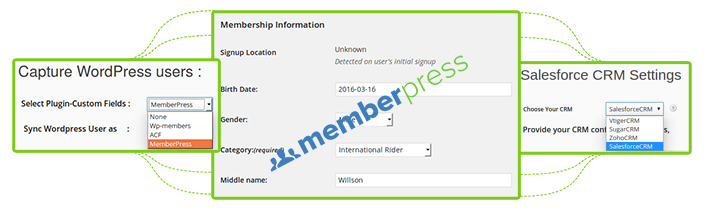
WordPress ウェブフォーム、WP ユーザー、WooCommerce のデータを Freshsales に取り込みます
WordPress Leads Builder for CRM は、WordPress ウィジェットとプラグインからリードと連絡先を Freshsales CRM に取り込みます。 既存の顧客、Web サイトの訪問者、および情報を WooCommerce チェックアウトから Freshsales CRM の適切なリードおよび連絡先フィールドに移動できます。
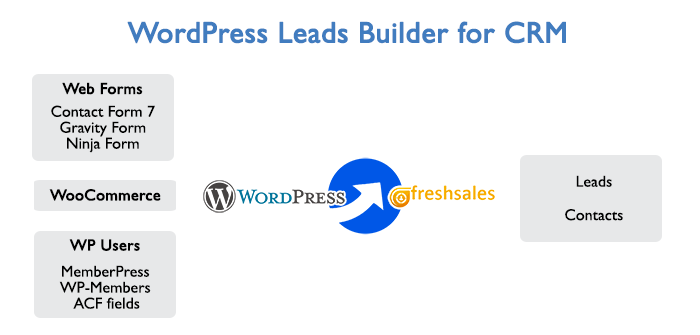
WooCommerce の統合
販売キャンペーンは、Freshsale のパーソナライズされたテンプレートをフォローアップするための電子メールの統合によりシンプルになります。 WordPress Leads Builder for CRM は、e コマース Web サイトに入力されたデータを Freshsales に直接更新することで CRM リードと連絡先を構築することで、これをさらに簡単にしました。 マッピング オプションは、小切手ページ フィールドを CRM フィールドにマップするのに役立ちます。 正しいマッピングを行うと、WooCommerce チェックアウト ページのフィールド情報をリードまたは連絡先として WordPress から CRM に取り込むことができます。
ウェブフォーム データの同期
CRMのリードビルダーは、潜在的なリードと連絡先が亀裂をすり抜けることを決して許しません. Web サイトの投稿、ページ、およびウィジェットに埋め込まれた Web フォームから見込み客と連絡先をキャプチャできます。 ニュースレター購読、ユーザー登録、および Gravity Form、Ninja Form、Contact Form 7 で構築されたその他のフォームが統合され、Freshsales CRM のリードおよび連絡先モジュールにユーザー データをフェッチします。
WP ユーザーのコンバージョン
Lead Builder for Any CRM は、既存および新規登録の WordPress ユーザーの両方を Freshsales のリードおよび連絡先として変換するように構成されています。 設定が完了すると、Web サイトに登録した瞬間に CRM リードと連絡先を作成できます。 Lead Builder は、MemberPress、WP-Members、ACF フィールドなどのプラグインをサポートし、CRM のリードと連絡先を構築するために必要な追加のユーザー情報をすべて収集します。
既存の Web フォームを統合してデータを CRM に送信
電子メールは、人体の血液のように、あらゆるビジネス ツールの不可欠な部分になっています。 私たちは電子メールを使用して、ウェブサイトのフォームに入力されたデータを含むすべてを追跡しています。 将来データ マイニングの必要がない個人企業である限り、10 年前のプロセスに固執することができます。 今日の企業は、メールで送信されるコンテンツだけでなく、顧客に関するより多くの情報を必要としています。 CRM は、他のすべての顧客管理ツールよりも中心的な位置を占めており、顧客データを適切な CRM に保持することが最も重要になっています。
CRM のリード ビルダーが強化され、Web サイトで既に利用可能なすべての既存の Web フォームを統合して、CRM と簡単に統合できるようになりました。 これは、Gravity Form、Ninja Form、および Contact Form 7 で構築されたフォームに、MemberPress、WP-Members、および ACF プラグインの追加フィールドを使用して実行できます。 ページや投稿に触れることなく、3 つの簡単な手順で統合を完了できます。
- 1. CRM フォームで、[既存のフォームを使用] をクリックします。
- 2. CRM モジュール、サード パーティ フォームを選択し、フォーム フィールドを CRM フィールドにマップします。
- 3. [構成] をクリックして、データを取得し、CRM に送信します。
Vtiger CRM内のWoocommerce顧客データを分析および処理する
CRM ソフトウェアは、日々高度化しています。 Vtiger Mailchimp Integrationsを効果的に使用することで、顧客のフォローアッププロセスが改善され、リードのコンバージョン率が向上します。 CRM用のリードビルダーは、WooCommerceデータを必要な方法でVtiger CRMにプッシュすることにより、すべての顧客データを一意の場所に維持するように構成されています.
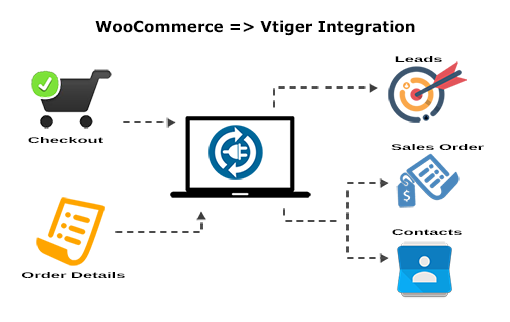
顧客情報は、リードとして、または連絡先として直接 Vtiger CRM に取り込むことができます。 使用することをお勧めします
- a) 代金引換を使用していて、CRM で手動でユーザー変換を行う場合の連絡先オプション、および
- b) オンライン決済を利用している場合は、自動変換オプションを利用できます。
自動化された CRM リード コンバージョン
CRMのリードビルダーは、チェックアウト中にWooCommerceからの顧客情報をCRMリードとして同期し、支払いが完了するとそれらを連絡先として変換するように構成されています. 一元化された CRM の場所で顧客データを簡単に管理および分析するのに役立ちます。
自動 CRM 受注
CRM のリード ビルダーは、WooCommerce で構築された e コマース Web サイトから CRM 連絡先を構築するのに役立ちます。 WooCommerce チェックアウトの詳細は、CRM 連絡先として同期されます。 WooCommerce フィールドを eCommerce 統合の CRM 連絡先のフィールドにマッピングできます。
ここに見出しテキストを追加します
CRM の Leads Builder は、WooCommerce 製品注文の支払いが成功した後、CRM 販売注文を自動化します。 数量、リードの所有者、在庫の詳細、価格などのVtiger製品の詳細を自動的に更新します。また、リードをCRMの連絡先として変換し、CRMリードモジュールから情報を削除します。な
ガイド方法: 無料の WordPress Vtiger リード キャプチャ プラグイン
使いやすいプラグインは、見込み客/連絡先としてVtiger CRMに直接キャプチャされたWordPress連絡先フォームを統合します. WP-Tiger プラグインは、WordPress からお問い合わせフォームを介して Vtiger CRM へのリードを簡単に取得するのに役立ちます。 ショートコードは、ページ、投稿に表示されるフォームを生成するために利用できます。 また、サイドバーやその他のウィジェット領域でウィジェットを表示するために使用できる個別のショートコードもあります。

特徴
- Web フォームの有無にかかわらず、Vtiger WordPress フォームを生成します。
- Contact Form 7 プラグインをサポートします。
- ページ、投稿、ポップアップ、オプトイン、またはウィジェットで Vtiger ワードプレス プラグイン フォームを使用します。
- Vtiger CRM、SugarCRM、Zoho CRM、Salesforce への潜在的なリードを獲得します。
- フォーム送信後、ユーザーを目的のページにリダイレクトします。
- リード獲得の成功または失敗に関する通知。
- Vtiger プラグインは、新しいユーザーを CRM リードとして変換します。
Pro バージョンでは、最も高度な機能を楽しむことができます。 無料版とは異なり、プロ版は Web サービスを使用して Vtiger CRM と通信します。
- WordPress から Vtiger CRM に見込み客と連絡先の両方をキャプチャします。
- WP ダッシュボード自体からフィールドの位置の順序を変更します。
- フィールドの表示ラベルを変更します。
- WP-Tiger Pro オプションを使用して必須フィールドを設定します。
- キャプチャ機能を追加して、スパムボットのリスクを軽減します。
- ページ/投稿およびミニ ウィジェット フォームのショートコードを個別に生成して、テーマ サイドバー内に収容できます。 したがって、設計変更は必要ありません。
- 古い登録メンバーを Vtiger CRM 連絡先に同期できます。
無料版の追加機能
新機能のリクエストはお気軽にどうぞ。 要求された機能は、関連する作業に基づいて次のリリースに追加されます。 追加機能は開発中です。 更新されたバージョンについては、もう一度確認してください。
WordPress に WP-Tiger をインストールする方法
WP-Tiger は、他の WordPress プラグインと同じように簡単にインストールできます。 ここで編集または変更する必要はありません。
- 1. ファイル「wp-tiger.zip」を解凍します。
- 2. FTP クライアントを使用して「wp-tiger」ディレクトリを「/wp-content/plugins/」ディレクトリにアップロードするか、WP 管理パネルのプラグイン インストール ウィザードから wp-tiger.zip をアップロードしてインストールします。
- 3. WordPress の「プラグイン」メニューからプラグインを有効にします。
- 4. 有効化すると、管理メニュー (左側のナビゲーション) に「wp-tiger」のオプションが表示されます。
WP-Tiger の設定方法
CRM を構成する前に、必要に応じて対応するアドオンをインストールする必要があります。 Vtiger、Zoho、Salesforce、SugarCRMの4つの異なるCRM統合を提供しています。 CRM インテグレーションは、Joforce、Zoho Plus、Freshsales、Suite CRM としてさらに 4 つのインテグレーションで拡張されます。 ただし、拡張統合は Pro バージョンでのみ利用できます。 今すぐ必要ですか? 以下で確認してください
始める前に、WordPress ウェブサイトで WordPress Vtiger アドオンを有効にしてください。 ここからダウンロードしてください。 アクティブ化したら、ドロップダウンメニューでVtiger CRMを選択できるCRM構成に移動します。 Vtiger CRM は、CRM URL、ユーザー名、およびアクセス キーを要求しました。 [CRM 構成を保存] をクリックして、リード フィールドに進み、正常に同期します。
これで、リード ビルダーが Vtiger CRM と統合され、CRM フォームにリダイレクトされます。 CRM フォームの作成は、Pro パックでのみ利用できます。 Proにアップグレードすると、リードフォーム、コンタクトフォームを作成でき、既存のフォームを使用できます. 既存のフォームはアドオンで行うことができ、モジュールをリードまたは連絡先として使用できます。
[フォーム設定] タブをクリックします。これはデバッグ用です。 そこで、成功、失敗、またはその両方のステータスを示すログを要求しました。 特定の電子メール ID を介して通知できます。 デバッグモードを有効にすることを忘れないでください。 Pro にアップグレードすると、Google Recaptcha モードを秘密および公開アクセス キーで利用できます。
次のタブ WP ユーザーの同期をタップします。 カスタム フィールドについては、Pro バージョンにアップグレードする必要があります。 WP メンバー、ACF、ACF プロ、Memberpress、Ultimate メンバーが含まれます。 それぞれのドロップダウン ボックスでリード モジュールまたは連絡先を同期できます。 次に、[マッピングの構成] をクリックして、ユーザーのフィールドをリード フィールドにマップする必要があります。
ポップアップ ボックスに正常にマッピングされました。 E-Com Integration と Customer Insight の両方が、プロ バージョン全体で利用可能です。
よくある質問
- 1. なぜ WP tiger free なのか?
このプラグインは、Vtiger CRM のフォームまたはウィジェット ディレクトリを使用してリードを獲得するのに役立ちます。 また、必要に応じて、WP メンバー データベースから Vtiger CRM にキャッチまたは同期することもできます。 - 2. wp-tiger のインストール方法は?
他のプラグインと同様に、wp-tiger は簡単にインストールできます。 WP 管理者のプラグイン インストール ページから wp-tiger.zip ファイルをアップロードします。 すべてがうまくいきます。 - 3. wp-tiger の設定方法は?
[CRM 構成] セクションで、vtiger CRM URL、ユーザー名、およびアクセス キーを指定します。 CRM 構成を保存すると、[CRM フォーム] タブにリダイレクトされます。 - 4.ページ/投稿でフォームを作成する方法は?
設定が構成されたら、フォーム フィールド メニューに移動します。 表示して保存するフィールドを選択します。 これで、ショートコード [display_contact_page] をコピーして任意のページ/投稿に貼り付けることができます。 - 5. ウィジェット用のフォームを作成するには?
フォームのショートコードを 1 つ選択するか、[CRM フォーム] タブから新しい見込み客/連絡先フォームのショートコードを作成します。 [フォーム オプション] をクリックします。 [フォーム タイプ] フィールドで、ドロップダウンから [ウィジェット] を選択し、フォーム設定を保存します。 フォーム設定のヘッダー タブに表示されているショートコードをコピーします。 ウィジェットのショートコード [display_widget_area] を任意のページ/投稿/ウィジェット領域に貼り付けます。 - 6.「Vtiger CRMにエントリを追加できませんでした。 エラー コード: INVALID_USER_CREDENTIALS、エラー メッセージ: 無効なユーザー名またはパスワード」?
これは、Webforms.config.php のアクセス キーが私の環境設定のものと同じではないためです。 Vtiger CRM My プリファレンスから正しいアクセス キーを取得し、「yourvtiger/modules/Webforms/Webforms.config.php」に置き換える必要があります。 - 7. メンバーのキャプチャはどのように機能しますか?
デフォルトでは、利用可能な場合、電子メール、名、および姓が取得されます。 デフォルトの WP メンバーの場合、姓はユーザー名になり、電子メールは見込み客としてキャプチャされます。 これは、どのメンバーシップ プラグインでもうまく機能します。 使用するメンバー プラグインの種類についても心配する必要はありません。
CRM の無料版の Leads Builder は、wordpress.org プラグイン ディレクトリで入手できます。 24 時間無料トライアルを試すか、ライブ デモにアクセスして、そこで使用されているプラグインを確認してください。 WordPress サイトから CRM 用 Leads Builder を使用してより多くの見込み客と連絡先を取得する方法については、ドキュメント ページをご覧ください。
詳細については、電子メールで技術サポートにお問い合わせください[電子メールは保護されています]
